Cómo grabar un disco DVD con subtítulos
En la era de la nube y el almacenamiento flash USB portátil , el almacenamiento de videos en DVD(DVDs) puede parecer un poco desactualizado. Pero es posible que lo estés mirando desde un ángulo equivocado. Los DVD(DVDs) aún ofrecen una buena manera de almacenar contenido que rara vez usa a largo plazo. A diferencia del almacenamiento flash, hay muchas menos posibilidades de que sus archivos se dañen.
Lo mismo se aplica a sus archivos multimedia. Si tiene muchas películas caseras(home movies) o desea grabar copias de su propia colección de DVD , es posible que desee grabar ese disco con subtítulos. Puede grabar un disco DVD en cualquier plataforma, siempre que tenga una unidad de DVD capaz de grabar DVD(DVDs) , así como un disco DVD-R(DVD-R) o DVD-RW .

Búsqueda de subtítulos para DVD(Finding Subtitles For DVDs)
Antes de poder grabar un DVD con subtítulos, deberá encontrar un archivo de subtítulos correcto para grabar con el disco. Los archivos de subtítulos(Subtitle) vienen en varios formatos, pero los formatos más comunes son SRT , WebVTT o TXT .
Si está grabando contenido multimedia muy conocido (por ejemplo, una película), puede buscar y descargar subtítulos en línea(download subtitles online) en varios idiomas diferentes. Esto es útil para el contenido en un idioma extranjero, pero también puede usar subtítulos para ayudar a los espectadores con problemas de audición a ver su contenido de video.
Para películas caseras, puede generar subtítulos de video automáticamente(generate video subtitles automatically) usando YouTube , que luego puede exportar a la PC. Esta es probablemente solo una opción útil para usted si tiene un audio nítido y claro. Los subtítulos de YouTube(YouTube) generados automáticamente son buenos, pero es posible que deba verificar la precisión de los subtítulos que genera.
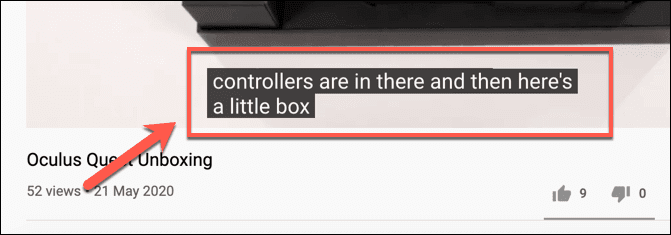
Puede probar la precisión de los subtítulos cargando el archivo de subtítulos en VLC(loading the subtitle file into VLC) para comprobar que funciona. Si es así, puede proceder a grabar el DVD con los subtítulos adjuntos.
Agregar subtítulos a videos(Adding Subtitles To Videos)
Para la mayoría de los usuarios, la mejor plataforma para crear archivos multimedia con pistas de subtítulos es usar Handbrake (ake),(Handb) un transcodificador(r) de video de código abierto . (open source)Puede usar Handbrake para copiar DVD(use Handbrake to rip DVDs) , pero también puede usarlo para agregar pistas de subtítulos a archivos multimedia en formatos de archivo de video como MP4 y MKV .
Luego puede guardarlo como un archivo o, en este caso, grabarlo como un DVD nuevo usando un software de grabación de DVD de terceros.
- Descargue e instale Handbrake en su PC con Windows/Linux o Mac para comenzar. Cargue su archivo multimedia o DVD existente presionando el botón Open Source . Handbrake escaneará los medios, cargando las opciones preestablecidas apropiadas según el contenido existente. Puede editar esta configuración si desea convertir su contenido multimedia a otro formato.

- Suponiendo que la configuración de medios de Handbrake sea correcta, presione la pestaña Subtítulos . (Subtitles)Esto le permite agregar subtítulos a su contenido multimedia. Para hacer esto, presione Tracks > Add External Subtitles Track .

- Localice(Locate) y agregue la pista de subtítulos para sus medios e insértela. La pista de subtítulos aparecerá en la lista de subtítulos. Puede establecer el idioma correcto para esta pista de subtítulos en la columna Idioma .(Language)

- Si su contenido multimedia tiene varios idiomas, presione la casilla de verificación Solo forzado(Forced Only) junto a su pista de subtítulos. Esto asegurará que aparezcan subtítulos para las secciones del video donde se usa otro idioma.
- De forma predeterminada, la pista de subtítulos se desactivará cuando reproduzca su DVD . Si desea cambiar esto para que sus subtítulos estén activados y visibles durante la reproducción, presione la casilla de verificación Predeterminado(Default) . Si bien aparecerán automáticamente, puede deshabilitar esto en su reproductor multimedia(media player) durante la reproducción.
- Si desea forzar la aparición de subtítulos sobre su video (sin la opción de deshabilitarlos), presione la casilla(Burned In) de verificación Grabado.

- Para lograr la máxima compatibilidad con reproductores de DVD(DVD) independientes más antiguos , deberá cambiar el tipo de codificador de video a MPEG-2 . Puede hacerlo desde la pestaña Vídeo .(Video)
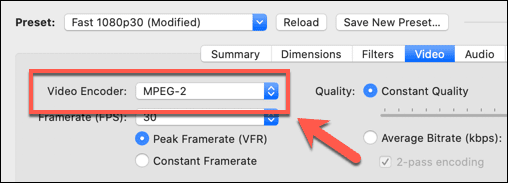
- Una vez que haya agregado su pista de subtítulos a su contenido multimedia, configure su nombre de archivo en el cuadro Guardar como(Save As) , luego presione Add to Queue > Start Queue .
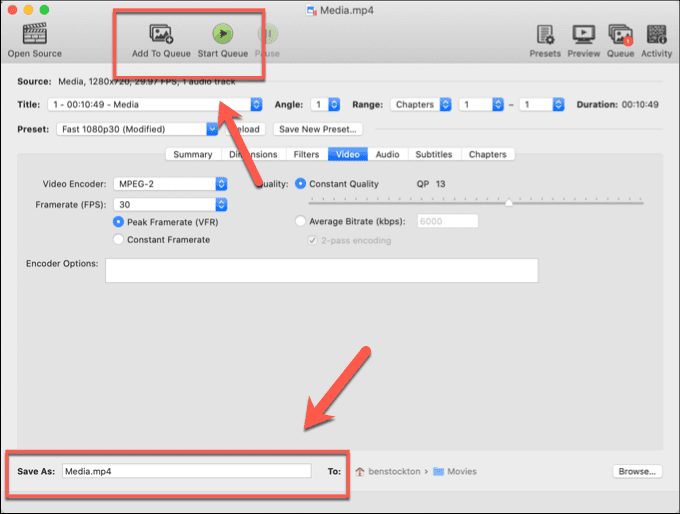
Grabar un DVD con subtítulos(Burn a DVD With Subtitles)
Una vez que tenga un archivo de video con una pista de subtítulos adecuada, puede grabarlo en un DVD . Existen varios software de grabación de DVD de terceros para hacer esto, pero las mejores opciones son Imgburn en Windows y Burn en macOS.
Desafortunadamente, el sitio web oficial de Imgburn ahora ejecuta un instalador compatible con adware para usuarios de Windows(the official Imgburn website now runs an adware-supported installer for Windows users) . Esto no es raro. Encontrará programas publicitarios similares incluidos con la mayoría de los programas gratuitos de grabación de DVD disponibles para los usuarios de Windows . Afortunadamente, puede descargar una copia sin este adware incluido desde el sitio web de MajorGeeks(MajorGeeks website) .
- Vale la pena verificar que su pista de subtítulos se haya agregado correctamente a su archivo multimedia antes de grabar el DVD . Para hacer esto, abra VLC y presione File > Open File . Una vez que se haya cargado el archivo multimedia, puede habilitar los subtítulos presionando Video > Subtitle Track (o Subtitles > Subtitle Track de subtítulos en otras plataformas) y seleccione una de las pistas de subtítulos disponibles.

- Suponiendo que el archivo de video esté listo, puede grabar el DVD en Windows cargando Imgburn y presionando la opción Write files/folders to disc .

- Presione el botón Buscar un archivo(Browse for a file) en la pantalla de Imgburn para ubicar su archivo multimedia. Esto lo cargará en la lista de grabación. Deberá cambiar al menú Opciones(Options) y configurar el sistema de archivos en ISO9660 + UDF .

- En la pestaña Etiquetas , agregue un nombre para su (Labels)DVD en las secciones ISO9660 y UDF .

- En Dispositivo(Device) , establezca la velocidad de escritura en 4x para garantizar un proceso de grabación fluido. Presione el botón Grabar(Burn) para comenzar el proceso de grabación, luego presione OK(OK) para confirmar.

- Para grabar el DVD en macOS, cargue Grabar(Burn) y presione la pestaña Video , luego seleccione (Video)DVD-Video o DivX en el menú desplegable. Una vez que esté listo para cargar su archivo, presione File > Open para cargarlo.

- Puede agregar una etiqueta a su DVD reemplazando el texto Sin título(Untitled) por una etiqueta de su elección. Una vez que esté listo para grabar el archivo en un DVD , presione el botón Grabar(Burn) para iniciar el proceso.

Reproducción de su nuevo DVD con subtítulos(Playing Your New DVD With Subtitles)
Con su DVD creado con éxito, debería poder reproducirlo en su PC, Mac o en dispositivos de medios independientes (dependiendo de las capacidades de ese dispositivo). Al grabar un DVD con subtítulos, ha creado contenido de video que las diferentes audiencias pueden entender mejor.
Como mencionamos, esta puede ser una buena manera de disfrutar películas en idiomas extranjeros, especialmente si está tratando de desarrollar sus propias habilidades lingüísticas(build up your own language skills) , así como agregar contexto a las películas caseras. Por supuesto, solo puede hacer esto si su unidad de DVD funciona correctamente(DVD drive is working correctly) , así que primero asegúrese de verificar que la unidad esté limpia y funcione correctamente.
Related posts
¿La unidad de CD o DVD no se expulsa o no se abre?
Reseña del libro: la guía práctica de Windows 8
Instalación de complementos de GIMP: una guía práctica
Cómo descargar el instalador de Google Chrome sin conexión (independiente)
Desactivar el Control de cuentas de usuario (UAC) para una aplicación específica
Cómo convertir un disco dinámico en un disco básico
Cree una aplicación de escritorio de Gmail con estos 3 clientes de correo electrónico
Cómo usar SSH o SFTP en su Raspberry Pi
Cómo digitalizar DVD
Cómo arreglar AirDrop que no funciona de iPhone a Mac
Cómo agregar música a las diapositivas de Google
Elimine instantáneamente los fondos de las imágenes usando AI
Use Netstat para ver los puertos de escucha y PID en Windows
Cómo eliminar la carpeta Windows.old en Windows 7/8/10
Cómo convertir imágenes WEBP a JPG, GIF o PNG
Cómo volar un dron para principiantes totales
8 de las mejores ideas tecnológicas para hacer frente al autoaislamiento
Cómo restablecer de fábrica una Xbox One o Xbox Series X
Cómo abrir archivos DDS en Windows 10
Las 6 mejores configuraciones de cámara para fotos de la luna
